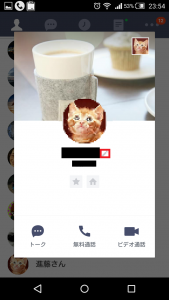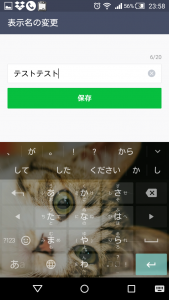LINEに登録してある友達の名前を変更したい!
・本名よりニックネームのほうがしっくり来る
・いつも使っているあだ名の方がいい
・同じ名前があるので紛らわしい
と、悩んでいませんか?
たしかに、LINEで友だちが増えてくると同じ名前を使った登録ユーザーが増えてしまって、ちょっと混乱してしまいます。
できれば、
・佐藤さん(同級生)
・佐藤さん(〇〇社)
・佐藤さん(自治体)
といった感じでわかりやすく、分けたいですよね。
実は、LINEで友達登録しているユーザーの名前は勝手に変更することができます。
名前の変更にかかった時間は、おおよそ5分ほど。
とても簡単に名前を変更することができますよ~。
本日は、LINEに登録している友だちの名前の変更方法を画像でわかりやすく紹介していきますね~。
Contents
LINEで友達の名前を変更する方法
LINEにフレンド登録してある知り合いの名前を変更することはとても簡単です。
さっそく紹介していきますね~。
まずは、名前を変えたい人のプロフィールをタップします。
そうするとこんな感じの画面が出てきます。
ニックネームの横にあるこの赤枠で囲ってある「鉛筆マーク」の部分をタップします。
そうすると、次に名前を入力するページがでてきますので、こちらに好きな名前を入力してください。
これで完了!とっても簡単でしたね。
と、LINEに登録してある友だちの名前を変更するのはとても簡単に出来るのですが、
・これって相手に通知されるの?
・もとに戻したい場合はどうするの?
と、ここでちょっと疑問が出てくると思います。
その辺を次の章で詳しく説明していきますね。
LINEに登録してある相手の名前を変更すると…
LINEに登録してある友だちの名前を変更するのはとても簡単に出来るのですが、
・これって相手に通知されるの?
・もとに戻したい場合はどうするの?
と、ここでちょっと疑問が出てくると思いますので詳しく説明していきますね。
相手に通知されるの?
勝手に登録してある人の名前を変更しているわけですから、変更が完了した時に相手に、
「〇〇さんがあなたの名前を◆◆に変更しました」
と、相手に通知が行てしまってバレてしまうかどうか心配ですよね。
まず結論から言えば、名前を変更した相手に通知が行くことはありません。
バレないので安心して名前を変えてください。
私の場合もLINEを使っていると、同じ名前の人が増えてややこしくなってしまった時は、
・田中さん(会社)
・田中さん(自治体)
・田中さん(同級生)
といった感じでわかりやすいように、ニックネームを変更していますよ~。
もとに戻したい場合は?
「相手の名前を変更したけど、やっぱりもとに戻したい!」
って場合には、先ほど紹介した名前の変更の手順の、相手の名前を変更するところまで同じです。
ここから先ですが、「好きな名前を入れる」ではなくて「空白」にしてから保存を押してください。
そうすることで、元々相手が名乗っていたニックネームに変わります。
相手がニックネームを変更した場合は?
相手がニックネームを変更した場合はどうでしょうか?
結論から言えば、LINEの場合、自分の端末のほうが優先されます。
なので、相手がニックネームを変更しても、自分の端末では、自分が変更したニックネームのほうが優先されますので「相手の変更はわからないまま」となります。
自分の名前を変更することは出来るの?
LINEに登録した自分の名前も変更することができます。
私も初期設定では真面目に自分の氏名を名乗っていましたが、今ではみんながよく使ってくれるニックネームを使っています。
LINEに登録してある自分の名前を変更する方法は、こちらの記事でわかりやすく紹介しています。
キーボードの背景画像を変更したい!
キーボードに猫の画像を使っていますが…キーボードに画像が使えるなら、お気に入りの画像を使用したい!って人も多いと思います。
キーボードの画像を変更する方法はとっても簡単!5分ほどで完了しますよ~。
詳しいやり方については、こちらの記事で説明しています。
まとめ
いかがでしたか?
もう一度要点をまとめてみますね。
LINEに登録してある友人の名前を変更する方法
- LINEを開く
- 変更したい友人をタップ
- 名前の横にある「鉛筆マーク」をタップ
- 好きな名前に変更
- 「保存」をタップ
とたった4手順!名前さえ決まっていれば5分もかかりません。
自分だけのカスタマイズをして、より使いやすいようにしましょう!
本日の記事は以上です。
最後までお付き合い頂き、ありがとうございます。